
- •Содержание
- •Раздел 1. Специальный раздел
- •1.1. Введение 8
- •Раздел 2. Технологический раздел
- •Раздел 3. Организационно-экономическая часть
- •Раздел4. Производственно-экологическая безопасность
- •Приложения
- •Введение
- •1.3. Предварительные нир
- •1.3.1.1. Евфрат 99
- •1.4. Информационные потребности пользователя
- •1.5. Требования к системе
- •1.5.1. Состав выполняемых функций
- •1.5. 2. Требования к надежности
- •1.5.3. Требования к информационной и программной совместимости
- •1.6. Структура входных и выходных данных
- •1.7. Общий алгоритм работы системы
- •1.8. Выбор платформы проектирования и его обоснование
- •1.9. Проектирование бд системы
- •1.9.1. Создание инфологической модели
- •1.9.4. Вторичные индексы в таблицах
- •1.10. Конфигурация технических средств
- •1.12. Алгоритмы работы программы
- •Глава 2. Технологический раздел. Технология создания баз данных в среде Borland Delphi. Базовые принципы написания программ
- •2.1. Введение
- •2.2.1. Концепция баз данных
- •2.2.2. Архитектура субд
- •2.2.3. Инфологическая модель данных
- •2.2.4. Характеристика связей и язык моделирования
- •2.2.5. Даталогическая модель данных
- •2.3.Базовые понятия для работы с базами данных в Borland Delphi
- •2.3.1. База данных и таблицы
- •2.3.3. Индексы
- •2.4. Средства работы с бд в Borland Delphi
- •2.4.1. Borland Database Engine
- •2.4.2. Псевдонимы
- •2.4.3. Database Desktop
- •2.4.4. Компоненты Borland Delphi для работы с базами данных
- •2.5. Методика отладки и результаты работы программы
- •2.5.1. Особенности тестирования программных продуктов
- •2.5.2. Типичный процесс тестирования программного обеспечения
- •2.5.3. Особенности среды программирования
- •2.5.4. Основные факторы, влияющие на надежность разрабатываемой системы
- •2.5.5.1. Вывод отладочной информации в форме
- •2.5.5.2. Использование процедуры ShowMessage
- •2.5.5.3. Вывод на консоль и запись в log- файл.
- •2.6.1. Общие сведения
- •2.6.2. Внедрение и связывание объектов
- •2.6.3. Автоматизация ole. Компоненты — серверы сом в Delphi 5
- •3.1 Введение
- •3.2. Цели использования рыночной сегментации
- •3.4.Информация, используемая для сегментации рынка
- •Аналитические методы сегментировании рынка
- •Подготовка данных
- •3.7. Анализ Данных
- •3.7.1. Кластерный анализ
- •3.7.2. Chaid и cart
- •3.7.3. Нейронные сети
- •3.7.4. Структуры латентных классов
- •3.8. Классификационные алгоритмы
- •3.9. Количество сегментов
- •3.11. Поиск сегментов рынка для системы “Эксперт”
- •3.12. Выводы.
- •Раздел 4. Производственно-экологическая безопасность. Сравнение эргономических аспектов труда при работе с документами в печатном виде и при автоматизации с помощью пэвм
- •4.1. Введение
- •4.2. Производственная безопасность
- •4.2.2. Защита от излучений
- •4.2.3. Освещение рабочего места
- •4.2.4. Электробезопасность
- •4.3. Заболевания, связанные с работой на компьютере.
- •4.3.1. Введение
- •4.3.2. Зрительная работа за компьютером и ее последствия
- •4.3.3. Компьютерная аллергия
- •4.3.4 Болезни опорно-двигательного аппарата
- •Правильная осанка
- •Неправильная осанка
- •Сутулость
- •4.3.5. Синдром запястного канала
- •4.3.6. Эргономичная организация рабочего места
- •Положение за компьютером
- •4.4. Заключение
- •Список литературы
1.9.4. Вторичные индексы в таблицах
Вторичные индексы используются для быстрой сортировки баз, поиска в них, а также в некоторых случаях для создания связи главная-подчиненная таблица в Delphi. Поэтому ниже приводится информация о вторичных индексах, используемых в базах.
Таблица 1.15
Вторичные индексы в спроектированных базах и их назначение
|
База |
Поля второго индекса |
Имя индекса |
Назначение индекса |
|
Постоянные клиенты |
Название организации |
Company_ind |
Сортировка таблицы и быстрый поиск в ней |
|
Постоянные клиенты |
Название организации |
Company_ind |
Сортировка таблицы и быстрый поиск в ней |
|
Потенциальные клиенты |
Имя контактного лица |
Director_ind |
Сортировка таблицы и быстрый поиск в ней |
|
Потенциальные клиенты |
Имя контактного лица |
Director_ind |
Сортировка таблицы и быстрый поиск в ней |
|
Связь с рассылкой (пост. клиенты) |
Идентификатор компании |
Comp_ind |
Для подчинения таблице Рассылка |
|
Связь с рассылкой (потенц. клиенты) |
Идентификатор компании |
Comp_ind |
Для подчинения таблице Рассылка |
|
Работы по договору (пост. клиенты) |
Номенклатура |
Dog_ind |
Для подчинения таблице Договор |
|
Работы по договору (потенц. клиенты) |
Номенклатура |
Dog_ind |
Для подчинения таблице Предварительная заявка |
|
Договор |
Идентификатор компании |
Comp_ind |
Для быстрого поиска по организации |
|
Предварительная заявка |
Идентификатор компании |
Compn_ind |
Для быстрого поиска по организации |
1.10. Конфигурация технических средств
Объем оперативной памяти, заниаемой программой равен 5MB. Около 5МВ занимают в памяти базы данных. Поэтому я установил, что минимально необходимое оборудование должно иметь следующие технические характеристики:
PC Pentium 100МГц;
RAM 32 MB;
HDD 30 MB свободных;
Screen Color VGA.
Printer.. Любой матричный
Рекомендуемое оборудование:
PC Pentium 200 МГц;
RAM 64 MB;
HDD 100 MB свободных;
Screen Color SVGA;
Printer HP LASER JET
Необходимое программное обеспечение:
ОС………………………………….Windows’95 или более поздние версии
Драйвера для принтера.
Поддержка работы с базами………Borland BDE
1.11. Иерархия форм
В этом разделе приводится схема иерархии форм программы с кратким описанием назначения формы. Описание форм приведено в прил. 2. Для удобства отображения иерархии дерево форм представлено на 3-х картинках:
Формы для работы с потенциальными клиентами. (рис. 1.23)
Формы для работы с постоянными клиентами (рис. 1.24)
Дополнительные формы. (рис. 1.25)

Рис. 1.23. Иерархия форм для работы с потенциальными клиентами
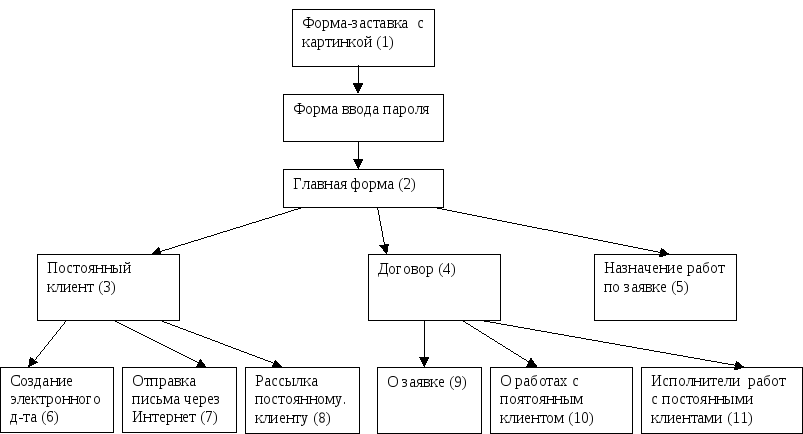
Рис. 1.24. Иерархия форм для работы с постоянными клиентами
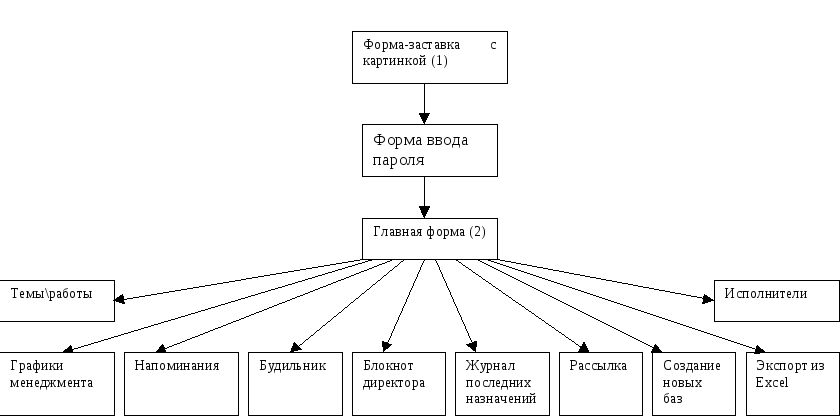
Рис. 1.25. Иерархия форм для реализаций основных сервисов программы
В момент загрузки программы появляется форма с картинкой, после чего закружается главная форма. Сразу же появляется форма для ввода пароля. Если идентификация и аутентификация пользователя проходят успешно, то появляется возможность работы с программой и форма для ввода пароля закрывается. На главной форме присутствуют две закладки. На первой содержится основная информация о потенциальных клиентах, на второй - о потенциальных. Рассмотрим теперь иерархию форм для работы с потенциальными клиентами, представленную на рис. 1.24. С главной формы (2) программы можно вызвать форму с подробной информацией об организации (3). У этой формы есть меню, позволяющее перейти к следующим формам:
“Cоздание электронного документа” (6). Эта форма позволяет по заданному шаблону, использю данные об организации, быстро создать электронный документ для последующей отсылки его по факсу или почте.
“Отправка письма по e-mail” (7). Форма реализует функцию Outlook Express, используя информацию из базы данных программы.
“Рассылка”. Форма отображает данные о всех письмах и документах, созданных (отосланных) выбранной организации.
С главной формы можно также открыть окно с информацией о работах (4), проводимых с потенциальным клиентом и от туда же перейти в окно исполнителей (9), для назначения новых ответсвенных сотрудников или просмотра информации об их занятости.
Если требуется назначить работы по предварительной заявке, то с главной формы можно вызвать окно “Регистрация предварительной заявки”(10), которое позволяет выбрать тему и автоматически заполняет список работ по данной теме.
На рис.1.25, как уже отмечалось, представлена иерархия форм для работы с постоянными клиентами. С главной формы (2) опять же можно получить подробную информацию о клиенте (3), только теперь постоянным. Аналогично потенциальным клиентам использую формы (6)-(8) можно создать документ, отправить письмо или просмотреть ранее сделанные рассылки.
Если оператор захочет пролучить информацию о договоре с клиентом, то она будет представлена на форме (4). С этой формы можно вызвать окно “Просмотра работ по договору” (10), окно “Бланк заявки” (9) для просмотра основной информации о заявке и окно “Исполнители работ”(11) для назначения ответсвенных за договор.
Для регистрации нового договора в базе нужно с главного окна программы вызвать форму “Регистрации заявки” (6) для постоянных клиентов.
Пункты меню основной формы программы предоставляют возможность просмотреть информацию, выбранную из баз по заданным критериям. Так, на форме “Менеджмент” представлен график, демонстрирующий эффективность различного вида менеджмента организации (анализ поля “ менеджмент ” в базах потенциальных и постоянных клиентов). Форма “Напоминания” позволяет получить напоминания о работах на выбранную дату или период времени, для всех работников или кого конкретного. Окно “Будильник” отображает информацию о корректирующих ускорениях для очень важных работ. “Журнал последних назначений” позволяет сотруднику фирмы узнать о последних назначенных ему заданиях. Кроме того, директор фирмы имеет возможность отметить свои последние указания сотруднику в “Блокноте директора”. Форма “Рассылка” предоставляет информацию о всех рассылках, проводимых сотрудниками организации. Для удобства работы, предусмотрена возможность создания новых баз программы (форма “Создание новых баз”). Если же базы с потенциальными клиентами были взяты с CD или из Интернета или набиты в Excel, то есть возможность быстрой конвертации баз Excel в формат программы “Эксперт” (форма “Экспорт из Excel”). Из главной формы программы можно вызвать окно “Темы\работы”. Оно позволяет корректировать списки тем и работ по ним, создавать новые темы.
